
Πίνακας περιεχομένων:
- Συγγραφέας Lynn Donovan [email protected].
- Public 2023-12-15 23:45.
- Τελευταία τροποποίηση 2025-01-22 17:22.
Για να αναβαθμίσετε το εικονικό υλικό σε πολλαπλές εικονικές μηχανές:
- Αρχή ο vSphere C# Client ή vSphere Web Client και συνδεθείτε στο ο Διακομιστής vCenter.
- Επιλέγω ο οικοδεσπότης ή σύμπλεγμα που περιέχει τις εικονικές μηχανές προς το αναβαθμίζω .
- Κάντε κλικ τις Εικονικές Μηχανές αυτί.
- Επιλέξτε και απενεργοποιήστε τις εικονικές μηχανές προς το αναβαθμίζω .
Έχοντας αυτό υπόψη, πώς μπορώ να αναβαθμίσω το λειτουργικό σύστημα της εικονικής μου μηχανής;
VMware Workstation 5.0
- Τερματίστε το λειτουργικό σύστημα επισκέπτη και απενεργοποιήστε την εικονική μηχανή,
- Επιλέξτε VM > Αναβάθμιση εικονικής μηχανής.
- Κάντε κλικ στο Ναι για να συνεχίσετε και, στη συνέχεια, ακολουθήστε τις οδηγίες που εμφανίζονται στην οθόνη.
- Ενεργοποιήστε την εικονική μηχανή στον σταθμό εργασίας 5.
- Αναβαθμίστε το VMware Tools στη νέα έκδοση.
Επιπλέον, πρέπει να αναβαθμίσετε την έκδοση υλικού VMware; Προτείνεται για αναβάθμιση το εικονικό σκεύη, εξαρτήματα των VM σας μετά από μια κύρια vSphere αναβάθμιση σε επωφεληθείτε από όλες τις νέες δυνατότητες αλλά όχι υποχρεωτικές. Ωστόσο, εάν εσείς το κάνουν είναι σημαντικό προς το ενημερώστε το VMware εργαλεία προς το το τελευταίο εκδοχή εκ των προτέρων καθώς περιέχουν τα προγράμματα οδήγησης για το νέο εικονικό σκεύη, εξαρτήματα.
Ομοίως, ερωτάται, τι είναι η αναβάθμιση συμβατότητας VM;
ο συμβατότητα επίπεδο καθορίζει το εικονικό υλικό που είναι διαθέσιμο στο εικονική μηχανή , το οποίο αντιστοιχεί στο φυσικό υλικό που είναι διαθέσιμο στον κεντρικό υπολογιστή. Μπορείς αναβαθμίζω ο συμβατότητα επίπεδο να κάνω α συμβατή εικονική μηχανή με την τελευταία έκδοση του ESXi να εκτελείται στον κεντρικό υπολογιστή.
Τι είναι η έκδοση VM;
ο VM σκεύη, εξαρτήματα εκδοχή ( εικονική μηχανή σκεύη, εξαρτήματα εκδοχή ) προσδιορίζει τις εικονικές λειτουργίες υλικού που υποστηρίζονται από α εικονική μηχανή ( VM ), το οποίο σχετίζεται με το υλικό στον κεντρικό διακομιστή. Σκεύη, εξαρτήματα εκδόσεις προσθέστε βελτιώσεις σε VMs που τρέχουν ένα παλαιότερο λειτουργικό σύστημα.
Συνιστάται:
Πώς μπορώ να αντιγράψω μια εικονική μηχανή Hyper V;

Στο Hyper-V Manager, επιλέξτε την εικονική μηχανή που θέλετε να κλωνοποιήσετε (μπορεί να είναι σε λειτουργία ή εκτός κατάστασης). Κάντε δεξί κλικ στην εικονική μηχανή και επιλέξτε Εξαγωγή. Καθορίστε τη θέση όπου θέλετε να αποθηκεύσετε το εξαγόμενο VM. Πατήστε Εξαγωγή όταν τελειώσετε. Η επιλεγμένη εικονική μηχανή θα αποθηκευτεί στην τοποθεσία που καθορίσατε
Πώς μπορώ να αναβαθμίσω την παρουσία μου ec2;
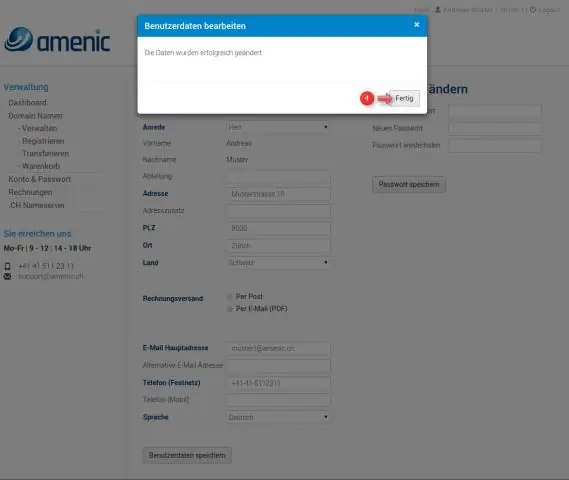
Αλλαγή μεγέθους μιας παρουσίας που υποστηρίζεται από EBS Ανοίξτε την κονσόλα EC2. Επιλέξτε το στιγμιότυπο που θέλετε να αλλάξετε το μέγεθος και σταματήστε το στιγμιότυπο. Με την επιλεγμένη παρουσία, επιλέξτε Ενέργειες > Ρυθμίσεις παρουσίας > Αλλαγή τύπου παρουσίας. Από το πλαίσιο διαλόγου Αλλαγή τύπου παρουσίας, επιλέξτε σε ποια παρουσία θέλετε να αλλάξετε το μέγεθος
Πώς μπορώ να μετεγκαταστήσω μια εικονική μηχανή στο σύννεφο AWS;

Μεταφορά της εικονικής μηχανής σας Επιλέξτε το λειτουργικό σύστημα που εκτελείται στο VM. Επιλέξτε την περιοχή και το περιβάλλον για την εμφάνιση EC2 που προκύπτει. Επιλέξτε ένα υποδίκτυο, έναν τύπο παρουσίας και μια ομάδα ασφαλείας για το παράδειγμα. (Προαιρετικό) Εισαγάγετε μια ιδιωτική διεύθυνση IP. Επιλέξτε μια ομάδα ασφαλείας. Κάντε κλικ στην επιλογή Έναρξη μετεγκατάστασης στο Amazon EC2. [Πριν από τον σύνδεσμο 2.4
Πώς μπορώ να μετακινήσω μια εικονική μηχανή σε άλλο χώρο αποθήκευσης;

Διαδικασία Κάντε δεξί κλικ στην εικονική μηχανή και επιλέξτε Μετεγκατάσταση. Κάντε κλικ στην Αλλαγή αποθήκευσης μόνο και κάντε κλικ στο Επόμενο. Επιλέξτε τη μορφή για τους δίσκους της εικονικής μηχανής. Επιλέξτε μια πολιτική αποθήκευσης εικονικής μηχανής από το αναπτυσσόμενο μενού Πολιτική αποθήκευσης VMS. Επιλέξτε τη θέση αποθήκευσης δεδομένων όπου θέλετε να αποθηκεύσετε τα αρχεία της εικονικής μηχανής
Πώς μπορώ να μετακινήσω μια εικονική μηχανή σε έναν εξωτερικό σκληρό δίσκο;

Περιηγηθείτε στο φάκελο Virtual Machines (συνήθως στον φάκελο χρήστη /Documents) και επιλέξτε την εικονική μηχανή που θέλετε να αντιγράψετε. Κάντε δεξί κλικ και επιλέξτε Αντιγραφή «όνομα εικονικής μηχανής». Ανοίξτε το εξωτερικό μέσο στο Finder, κάντε δεξί κλικ και επιλέξτε Επικόλληση στοιχείου
